Slik legger du til passord manuelt i iCloud nøkkelring
Miscellanea / / August 05, 2021
ICloud nøkkelring er et verktøy for passordadministrasjon som brukes i Mac OS og iOS-enheter. Verktøyet er godt integrert med Apple-økosystemet, og blir derfor mest brukt av iOS-brukere. Verktøyet, hvis det er aktivert, fanger påloggingsinformasjon når du skriver inn og lagrer det under Apple-ID-en din til iCloud. Så når du logger på det nettstedet igjen, fyller nøkkelringene ut detaljdelen automatisk.
I denne moderne tiden, hvor vi har mange påloggingsdetaljer brukernavn og passord å huske, viser passordbehandlere seg å være svært nyttige i disse situasjonene. Derfor er det eneste passordet vi må huske, Apple ID-passordet eller passordadministratorens passord. Så i denne artikkelen vil vi se hvordan du setter opp nøkkelring og manuelt legger til passord i nøkkelringlisten.

Innholdsfortegnelse
-
1 Slik legger du til passord manuelt i iCloud nøkkelring
- 1.1 Manuelt legge til nytt passord via iPhone.
- 1.2 Manuelt legge til nytt passord via MacOS
- 2 Konklusjon
Slik legger du til passord manuelt i iCloud nøkkelring
For det første må vi aktivere nøkkelringalternativet på enheten din. Så for å aktivere iCloud-nøkkelring i alle iOS-enheter å følge disse trinnene:
- Åpen innstilling appen på iOS-enheten din og trykk på epleID banner.
- Nå, rull ned til iCloud og trykk på den.
- Derfra trykker du på Nøkkelring og aktiver den ved å skyve vippebryteren.
Merk at du må konfigurere tofaktorautentisering på Apple-ID-en din for å aktivere nøkkelring på iPhone eller iPad. Så hvis du ikke har gjort det, følg disse trinnene for å aktivere tofaktorautentisering:
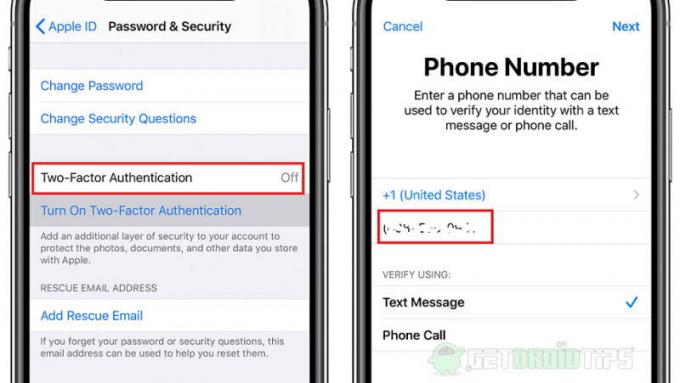
- Åpne først innstillinger og trykk på din eple ID banner.
- Rull ned til Passord og sikkerhet, trykk på tofaktorautentisering.
- Følg nå trinnene på skjermen og fullfør oppsettet.
- Det vil be deg om å oppgi et fungerende telefonnummer for å motta en OTP-kode. Så gi et nummer som du for øyeblikket har tilgang til.
Manuelt legge til nytt passord via iPhone.
Nå kan du få tilgang til og legge til passord i nøkkelring fra innstillingsappen på din iOS iPhone eller iPad. Følg disse trinnene for å legge til et nytt passord fra ethvert nettsted:
- Åpne Innstillinger app og bla ned til Passord og konto.
- Trykk nå på Nettsteder og apppassord, oppgi Face ID eller Touch ID hvis du blir bedt om det.
- Trykk nå på i tillegg til(+) øverst til høyre.
- Gi legitimasjon som brukernavn, passord ved å oppgi nettstedsadressen i passende felt.
- Trykk nå på Ferdig, vil den legge den til oppføringen.
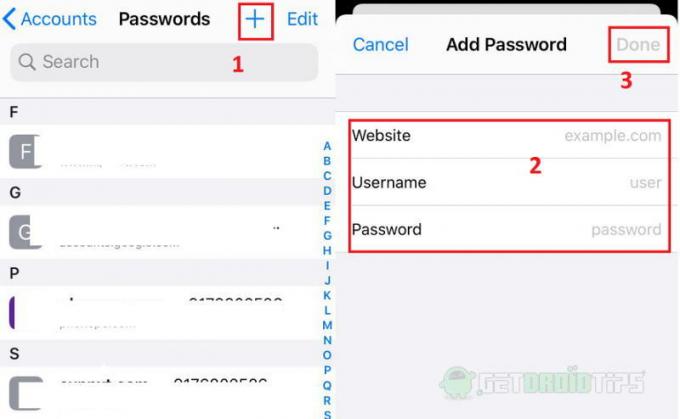
Manuelt legge til nytt passord via MacOS
Hvis du har en Mac-PC, kan du også legge til passord til iCloud-nøkkelringen fra den. Å gjøre slik,
- Åpen app for nøkkelringtilgang på din Mac
- Klikk på Ny vare på nøkkelring (+ symbol) fra verktøylinjen.
- Skriv inn legitimasjon som navn, brukernavn og passord.
- Klikk på lagre for å lagre informasjonen.

Konklusjon
Så for å oppsummere var dette trinnene for å legge til passord manuelt i iCloud nøkkelring. Som du kan se, er disse trinnene enkle og vennlige, slik at du kan konfigurere det uten problemer. Men det er alltid lurt å beskytte Apple ID-passordet ditt. Hold det konfidensielt og ikke bruk de samme passordene på mange nettsteder. Bruk nøkkelringen til å generere sterke passord mens du registrerer deg på et nettsted. Og ha hyggelig og trygg surfing.
Redaktørens valg:
- Løs problemet med Bluetooth-paring på iPhone SE
- Slik løser du problemer med batteriets tømming etter iOS 14 Beta-oppdatering
- Slik installerer du iOS 14 Beta 1 Uten en utviklerkonto - Developer Beta
- Sett hvilken som helst sang som ringetone på iPhone uten iTunes eller datamaskin
- Last ned og bruk IPSW-filer for iPhone, iPad og iPod
Rahul er en informatikkstudent med en stor interesse for fag- og kryptovalutaemner. Han bruker mesteparten av tiden på å skrive eller høre på musikk eller reise på usynlige steder. Han mener at sjokolade er løsningen på alle problemene hans. Livet skjer, og kaffe hjelper.



